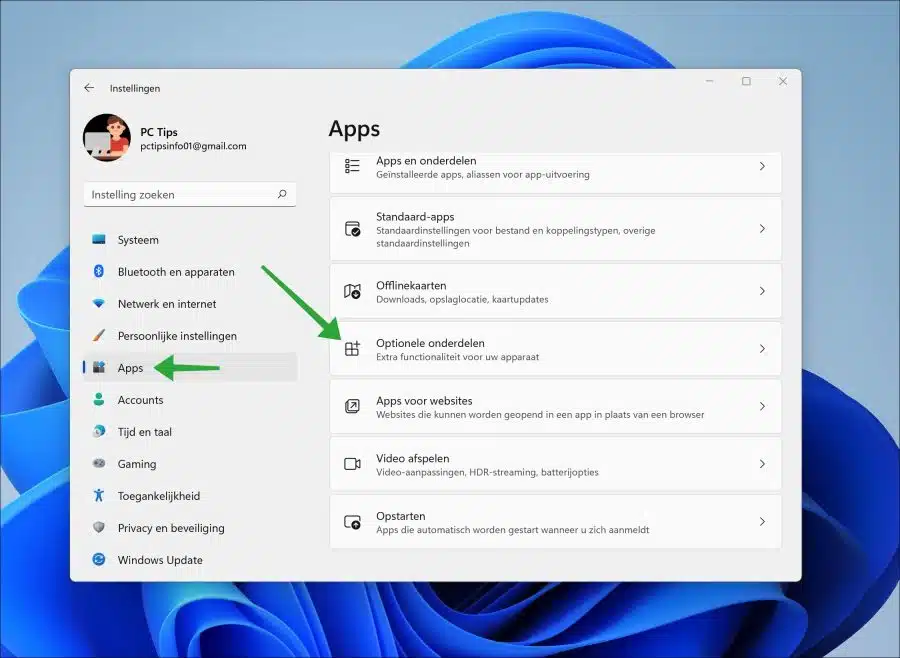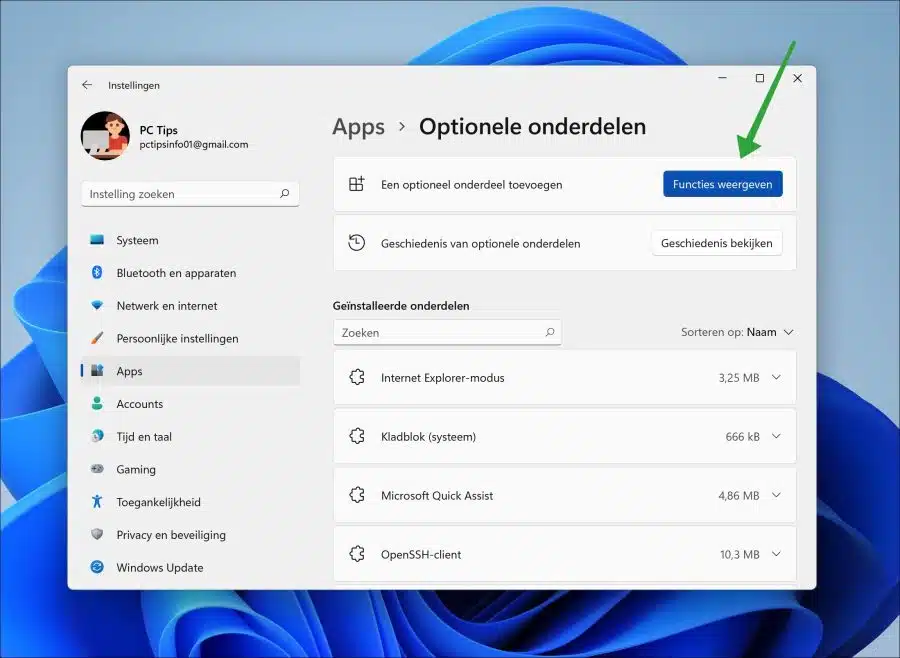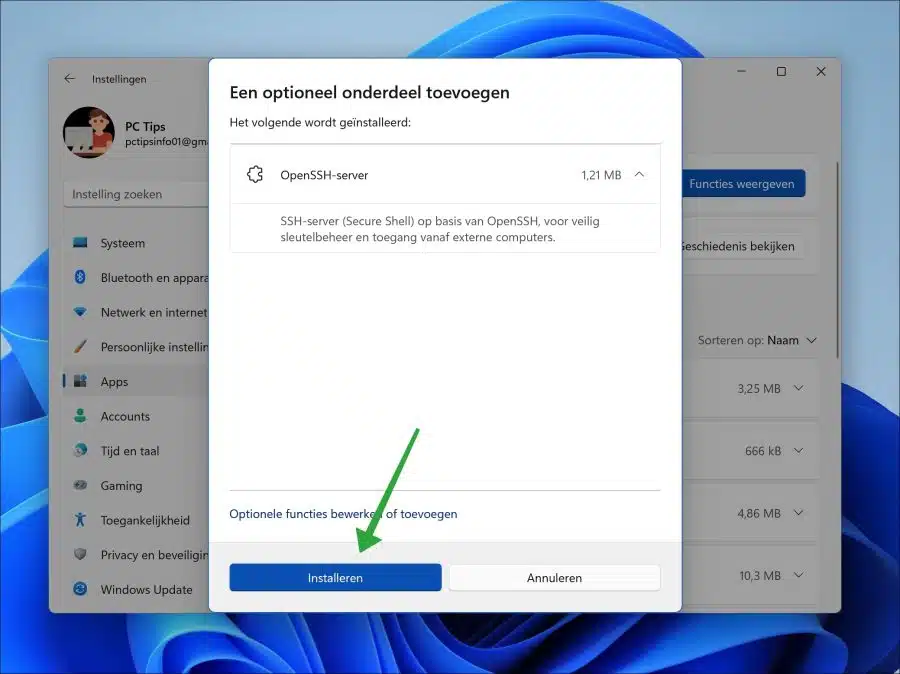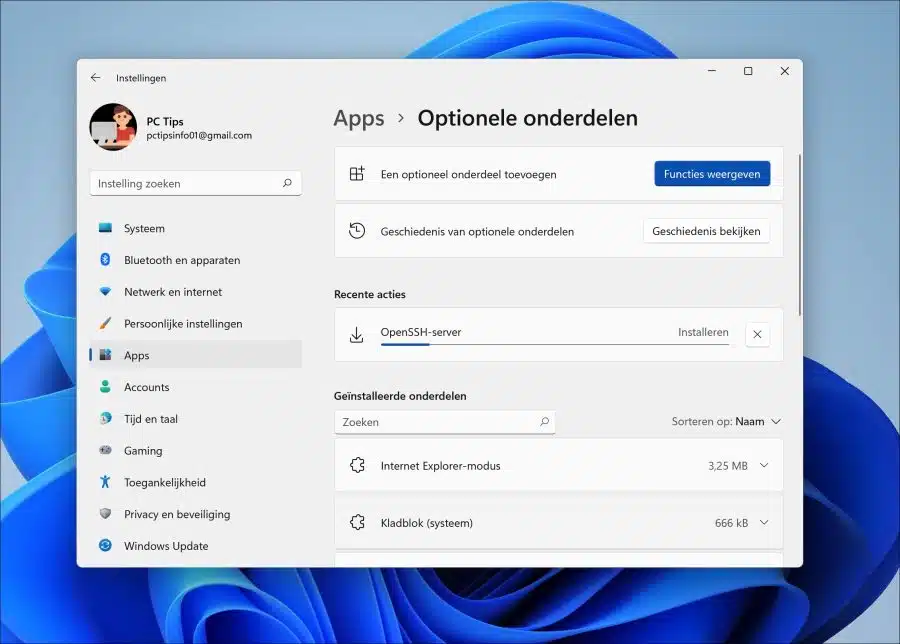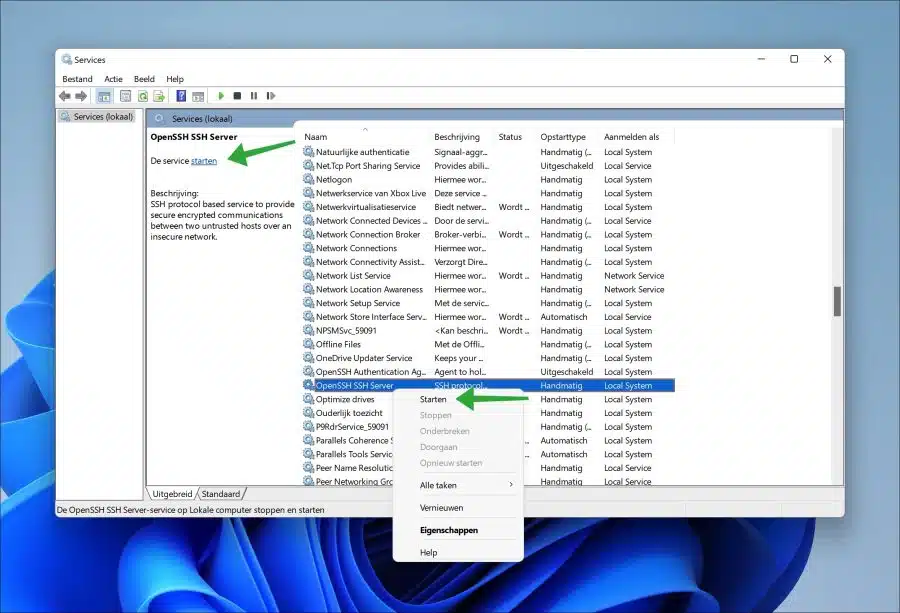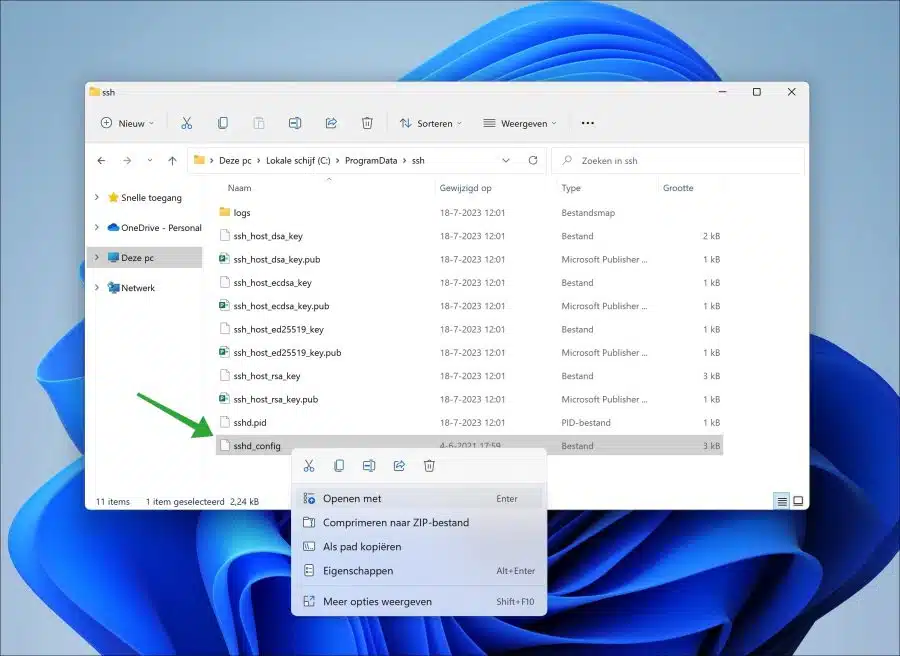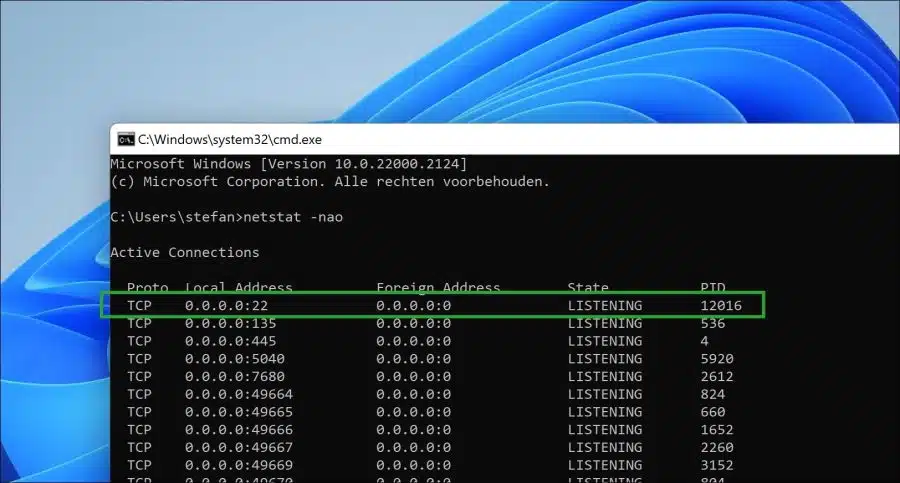यदि आप विंडोज 11 में ओपनएसएसएच सर्वर स्थापित करने की योजना बना रहे हैं, तो यह लेख आपको बताएगा कि यह कैसे करना है।
SSH एक प्रोटोकॉल है. यह आपको किसी कंप्यूटर से दूरस्थ रूप से कनेक्ट करने और एन्क्रिप्टेड कनेक्शन पर उस पर कमांड निष्पादित करने की अनुमति देता है। हम इसे "शेल" कहते हैं क्योंकि यह दूरस्थ प्रबंधन के लिए एक सुरक्षित वातावरण प्रदान करता है।
ओपनएसएसएच एसएसएच प्रोटोकॉल का एक ओपन-सोर्स संस्करण है जिसका उपयोग हर कोई कर सकता है। ओपनएसएसएच इंस्टॉल करने के लिए विंडोज 11 में एक सर्वर के रूप में उपलब्ध है। यह उपयोगी है यदि आप Windows 11 को सर्वर वातावरण, उदाहरण के लिए एक वेब सर्वर, के रूप में उपयोग करते हैं।
विंडोज़ 11 में ओपनएसएसएच सर्वर स्थापित करें
स्टार्ट बटन पर राइट-क्लिक करें। मेनू में "सेटिंग्स" पर क्लिक करें। सेटिंग्स में, "ऐप्स" पर क्लिक करें।
चूँकि Windows 11 में OpenSSH एक वैकल्पिक सुविधा है, इसलिए “वैकल्पिक सुविधाएँ” पर क्लिक करें।
वैकल्पिक घटक जोड़ने के लिए "सुविधाएँ दिखाएँ" पर क्लिक करें।
खोज फ़ील्ड में "openssh" खोजें और "OpenSSH सर्वर" पर क्लिक करें। इंस्टालेशन के लिए आगे बढ़ने के लिए अगला क्लिक करें.
"इंस्टॉल करें" पर क्लिक करके दोबारा पुष्टि करें।
ओपनएसएसएच सर्वर फिर विंडोज 11 में स्थापित किया गया है।
इंस्टॉलेशन के बाद, आपको ओपनएसएसएच के लिए कॉन्फ़िगरेशन फ़ाइल में बदलाव करने की आवश्यकता होगी। यह "openssh_config" कॉन्फ़िगरेशन फ़ाइल निम्नलिखित पर पाई जा सकती है छिपा हुआ स्थान:
C:\ProgramData\ssh
हालाँकि, किसी भी फाइल को यहां संग्रहीत करने से पहले, SSH सेवा पहले शुरू की जानी चाहिए। स्टार्ट बटन पर राइट-क्लिक करें। मेनू में "रन" पर क्लिक करें। रन विंडो प्रकार में: services.msc
सेवाओं की सूची में, इन्हें खोजें:
- ओपनएसएसएच एसएसएच सर्वर (संक्षिप्त: एसएसएचडी)
- ओपनएसएसएच प्रमाणीकरण एजेंट (संक्षिप्त रूप में: एसएसएच-एजेंट)
दोनों सेवाओं को प्रारंभ करें और, यदि आवश्यक हो, तो सेवा स्थिति को स्वचालित में बदलें ताकि जब आप विंडोज 11 में लॉग इन करें तो वे प्रारंभ हो जाएं।
अब आप "sshd_config" फ़ाइल को पहले बताए गए स्थान पर संपादित कर सकते हैं। यदि आप इसमें कोई समायोजन करते हैं, तो आपको सेवाओं को पुनः आरंभ करने की आवश्यकता होगी।
यदि सब कुछ ठीक से स्थापित और कॉन्फ़िगर किया गया है, तो आप नेटस्टैट कमांड का उपयोग कर सकते हैं:
netstat -nao
जांचें कि क्या पोर्ट "22" "लोकलहोस्ट" पर खुला है। संभव विंडोज़ या बाहरी फ़ायरवॉल में अपवादों को कॉन्फ़िगर किया जाना चाहिए पोर्ट 22 SSH को दूरस्थ रूप से एक्सेस करने के लिए।
मैं आशा करता हूं कि इससे आपको मदद मिली होगी। पढ़ने के लिए आपका शुक्रिया!